win7声音图标不见了怎么办
时间:2013-05-10 16:07 来源:diannaodiy.net 作者:电脑知识大全 点击:次
| 最近一段时间我电脑每次开机的时候在电脑右下角的声音图标不见了,每次开机之后又好了,但是重启电脑这样的事也浪费时间,今天给大家带来几种解决电脑声音图标不见了的方法。 win7声音图标不见了怎么办 首先点击电脑右下角三角形状的图标在弹出的对话框中选择自定义——打开或关闭系统图标——在系统图标下的音量的行为中把关闭切换成打开。 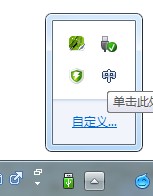 在弹出的对话框中点击打开或关闭系统图标,如图显示   在系统图标一栏中的音量对应的行为中把关闭切换成打开就可以了。 方法二 如果第一个方法不行可以使用下面的方法,效果很好 1.打开程序管理器(ctrl+alt+delete) 2.在进程那里找到"explorer.exe",然后按结束进程(此时工具栏会消失)。操作方法如图显示 3.然后在文件(程序管理器左上角),点击"新任务" 4.然后在打开后面的输入框中输入explorer.exe,记得在下面的选项框中打钩,要不然确定不了 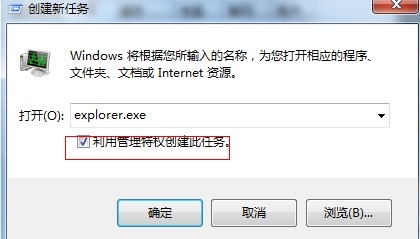 5.确定过之后工具栏会显示出来电脑声音图标也随着显示出来了。 我认为方法二比较好用,不管是声音图标不见了还是电源图标不见了使用此方法一般都是能解决的。 效果如图  (责任编辑:电脑知识大全) |
- 上一篇:电脑插上耳机没声音或者电脑插上耳机还是有外音
- 下一篇:电脑没有声音几种简单解决方法